HP Stream - 11-ak0800no User Manual
Browse online or download User Manual for Unknown HP Stream - 11-ak0800no. HP Stream - 11-ak0800no Podręcznik użytkownika
- Page / 79
- Table of contents
- BOOKMARKS
- Instrukcja obsługi 1
- Spis treści 7
- 1 Rozpoczęcie pracy 13
- Więcej zasobów HP 14
- 2 Poznawanie komputera 15
- Prawa strona 16
- Lewa strona 17
- Wyświetlacz 18
- Obszar klawiatury 19
- Wskaźniki 20
- Przycisk i głośniki 21
- Klawisze specjalne 22
- Klawisze czynności 22
- Etykiety 23
- 3 Podłączanie do sieci 25
- Łączenie z siecią WLAN 26
- Korzystanie z kamery 29
- Korzystanie z funkcji audio 29
- Korzystanie z wideo 30
- Przesyłanie danych 32
- Przesyłanie danych 21 33
- 5 Nawigacja po ekranie 34
- Precision TouchPad) 35
- 6 Zarządzanie zasilaniem 39
- Wyłączanie komputera 40
- Praca na zasilaniu z baterii 41
- Oszczędzanie energii baterii 42
- 7 Konserwacja komputera 45
- Czyszczenie komputera 47
- Korzystanie z haseł 50
- Sprawdzanie wersji BIOS 55
- Diagnostics 58
- (dotyczy wybranych produktów) 61
- 12 Dane techniczne 66
- Środowisko pracy 67
- 14 Ułatwienia dostępu 69
- Ocena własnych potrzeb 70
- Dostępność produktów rmy HP 70
- Standardy i ustawodawstwo 71
- Ustawodawstwo i przepisy 72
- Wielka Brytania 73
- Australia 73
- Cały świat 73
- Organizacje 74
- Instytucje edukacyjne 74
- Kontakt z pomocą techniczną 75
Summary of Contents
Instrukcja obsługi
9 Korzystanie z narzędzia Setup Utility (BIOS) ... 43
13 Wyładowania elektrostatyczne ... 5
xii
1 Rozpoczęcie pracyTen komputer to zaawansowane narzędzie zaprojektowane z myślą o podniesieniu jakości pracy i rozrywki. Przeczytaj ten rozdział, aby
Więcej zasobów HPAby znaleźć szczegółowe informacje o produkcie, porady dotyczące obsługi itd., skorzystaj z tej tabeli.Źródło informacji ZawartośćIns
2 Poznawanie komputeraKomputer składa się z elementów najwyższej jakości. W tym rozdziale zawarto informacje o elementach komputera, ich lokalizacji i
Prawa stronaElement Opis(1) Port HDMI Umożliwia połączenie komputera z opcjonalnym urządzeniem audio lub wideo, takim jak telewizor o wysokiej rozdzie
Lewa stronaElement Opis(1) Gniazdo linki zabezpieczającej Umożliwia przymocowanie do komputera opcjonalnej linki zabezpieczającej.UWAGA: Linka zabez
WyświetlaczElement Opis(1) Anteny WLAN* (tylko wybrane modele) Wysyłają i odbierają sygnały w lokalnych sieciach bezprzewodowych (WLAN).(2) Wskaźnik k
Obszar klawiaturyPłytka dotykowa TouchPadElement Opis(1) Obszar płytki dotykowej TouchPad Odczytuje gesty wykonywane palcami w celu przesuwania wska
© Copyright 2018 HP Development Company, L.P.Bluetooth jest znakiem towarowym należącym do jego właściciela i używanym przez rmę HP Inc. w ramach lic
WskaźnikiElement Opis(1) Wskaźnik caps lock Świeci: tryb caps lock jest włączony, co umożliwia pisanie wielkimi literami.(2) Wskaźnik wyciszenia ● Ś
Przycisk i głośnikiElement Opis(1) Przycisk zasilania ● Gdy komputer jest wyłączony, naciśnij przycisk, aby go włączyć.● Gdy komputer jest włączony, k
Klawisze specjalneElement Opis(1) Klawisz esc Wyświetla informacje o systemie (po naciśnięciu razem z klawiszem fn).(2) Klawisz fn Wciśnięty wraz
Ikona OpisNaciśnięcie i przytrzymanie tego klawisza powoduje stopniowe zmniejszanie jasności obrazu.Naciśnięcie i przytrzymanie tego klawisza powoduje
WAŻNE: Poszukaj etykiet opisanych w tej sekcji w następujących miejscach: na spodzie komputera, wewnątrz wnęki baterii, pod pokrywą serwisową, z tyłu
3 Podłączanie do sieci Komputer możesz zabierać ze sobą wszędzie. Jednak nawet w domu możesz odkrywać świat i uzyskiwać dostęp do informacji zamieszcz
— lub —▲ Na pasku zadań wybierz ikonę stanu sieci, a następnie wybierz opcję Ustawienia sieci i Internetu.Łączenie z siecią WLANUWAGA: Aby móc skongu
1. Na pasku zadań wybierz ikonę stanu sieci.2. Wybierz pozycję Ustawienia sieci i Internetu.3. W sekcji Sieć i Internet wybierz pozycję Sieć komórkowa
UWAGA: Jeśli urządzenie nie jest wyświetlane na liście, sprawdź, czy włączona jest w nim funkcja Bluetooth. W przypadku niektórych urządzeń mogą wystę
4 Korzystanie z funkcji rozrywkowychUżywaj swojego komputera HP jako centrum rozrywki, aby udzielać się towarzysko dzięki kamerze, słuchać muzyki i za
Uwagi dotyczące bezpieczeństwaOSTRZEŻENIE! Aby zmniejszyć ryzyko oparzeń lub przegrzania komputera, nie należy umieszczać go bezpośrednio na kolanach
Do gniazda typu combo wyjścia audio (słuchawkowego)/wejścia audio (mikrofonowego) w komputerze można podłączać przewodowe słuchawki.Aby podłączyć słuc
Podłączanie urządzeń wideo przy użyciu kabla HDMI (tylko wybrane produkty)UWAGA: Do podłączenia urządzenia HDMI do komputera potrzebny jest zakupiony
Konguracja dźwięku HDMIHDMI to jedyny interfejs wideo obsługujący obraz i dźwięk o wysokiej rozdzielczości. Po podłączeniu telewizora z portem HDMI d
Podłączanie urządzeń do portu USB Type-C (tylko wybrane produkty)UWAGA: Do podłączenia urządzenia USB Type-C do komputera potrzebny jest zakupiony oso
5 Nawigacja po ekraniePo ekranie komputera można się poruszać na jeden lub więcej z poniższych sposobów:● wykonując gesty dotykowe bezpośrednio na ekr
Zbliżanie/rozsuwanie dwóch palców w celu zmiany powiększeniaGesty zbliżania i rozsuwania palców umożliwiają zmniejszanie lub powiększanie obrazów oraz
Naciśnięcie trzema palcami (dotyczy płytki dotykowej TouchPad i płytki dotykowej Precision TouchPad)Domyślnie, gest naciśnięcia trzema palcami powoduj
Przesunięcie trzema palcami (dotyczy płytki dotykowej TouchPad i płytki dotykowej Precision TouchPad)Domyślnie, gest przesunięcia trzema palcami powod
Przesunięcie jednym palcem (ekran dotykowy)Użyj gestu przesunięcia jednym palcem, aby przesuwać lub przewijać listy i strony oraz przenieść obiekt.● A
6 Zarządzanie zasilaniemKomputer może pracować na zasilaniu bateryjnym oraz ze źródła zewnętrznego. Gdy komputer jest zasilany z baterii i nie jest po
iv Uwagi dotyczące bezpieczeństwa
Po wyjściu komputera z uśpienia przywracany jest poprzedni stan ekranu.UWAGA: Jeśli ustawiono funkcję wprowadzania hasła podczas wychodzenia ze stanu
1. Zapisz pracę i zamknij wszystkie otwarte programy.2. Wybierz przycisk Start, wybierz ikonę Zasilanie, a następnie wybierz polecenie Zamknij.Jeżeli
● Gdy pozostały poziom naładowania baterii mieści się w zakresie od 0% do 50%, bateria będzie ładowana do 50% pełnej pojemności w nie więcej niż 30 do
● Na ikonie zasilania wyświetlane jest powiadomienie o niskim lub krytycznym poziomie naładowania baterii.UWAGA: Dodatkowe informacje na temat ikony
W przypadku tego produktu nie ma możliwości łatwej wymiany baterii przez użytkownika. Wymiana baterii przez użytkownika może spowodować unieważnienie
7 Konserwacja komputeraPrzeprowadzanie regularnej konserwacji komputera jest ważne, ponieważ pomaga utrzymać go w dobrym stanie. W tym rozdziale wyjaś
UWAGA: Program HP 3D DriveGuard chroni wyłącznie wewnętrzne dyski twarde. Dysk zainstalowany w opcjonalnym urządzeniu dokującym lub podłączony przez p
UWAGA: Jeśli system Windows nie może znaleźć nowych sterowników, przejdź do witryny internetowej producenta urządzenia i postępuj zgodnie z instrukcja
Czyszczenie płytki dotykowej TouchPad, klawiatury i myszy (tylko wybrane produkty)OSTRZEŻENIE! Aby zmniejszyć ryzyko porażenia prądem elektrycznym lub
– Zapoznać się z prawem celnym związanym z komputerami każdego z krajów i regionów, przez które planujesz podróżować.– Należy sprawdzić wymagania doty
Ustawienie konguracji procesora (tylko wybrane modele)WAŻNE: Wybrane modele produktów są skongurowane z procesorem z serii Intel® Pentium® N35xx/N37
8 Ochrona komputera i zawartych w nim informacjiZabezpieczenia są niezbędne w celu ochrony poufności, integralności i dostępności przetwarzanych infor
Hasło FunkcjaUWAGA: Hasła tego nie można użyć do uzyskania dostępu do zawartości narzędzia Setup Utility (BIOS).Ustawianie haseł w narzędziu Setup Uti
Korzystanie z funkcji Windows Hello (tylko wybrane modele)W produktach wyposażonych w czytnik linii papilarnych lub kamerę z funkcją podczerwieni możn
Gdy w systemie jest zainstalowana zapora sieciowa, wszystkie wysyłane i otrzymywane dane są monitorowane i sprawdzane według określonych przez użytkow
Korzystanie z opcjonalnej linki zabezpieczającej (tylko wybrane produkty)Linka zabezpieczająca (zakupiona osobno) utrudnia kradzież komputera, ale nie
9 Korzystanie z narzędzia Setup Utility (BIOS)Narzędzie Setup Utility lub system BIOS (Basic Input/Output System) kontroluje komunikację między wszyst
Informacje na temat dostępności nowszych wersji BIOS zawiera część Pobieranie aktualizacji systemu BIOS na stronie 44.Pobieranie aktualizacji systemu
4. Kliknij dwukrotnie plik z rozszerzeniem exe (np. nazwapliku.exe).Rozpocznie się proces instalacji systemu BIOS.5. W celu ukończenia instalacji post
10 Korzystanie z narzędzia HP PC Hardware DiagnosticsKorzystanie z narzędzia HP PC Hardware Diagnostics dla systemu Windows (tylko wybrane produkty)UW
rozwiązaniu problemu, skontaktuj się z pomocą techniczną, a następnie podaj kod identykacyjny awarii.Pobieranie narzędzia HP PC Hardware Diagnostics
vi Ustawienie konguracji procesora (tylko wybrane modele)
poza systemem operacyjnym, aby oddzielić awarie sprzętu od problemów, które mogą być spowodowane przez system operacyjny lub inne składniki oprogramow
1. Przejdź na stronę http://www.hp.com/go/techcenter/pcdiags. Zostanie wyświetlona strona główna narzędzia HP PC Diagnostics.2. Wybierz opcję Pobierz
1. Przejdź na stronę http://www.hp.com/support.2. Wybierz opcję Get software and drivers (Pobierz oprogramowanie i sterowniki), wybierz typ produktu,
11 Tworzenie kopii zapasowych, przywracanie i odzyskiwanie danychTen rozdział zawiera informacje na temat następujących procesów, będących standardowy
Używanie narzędzia HP Cloud Recovery Download Tool do tworzenia nośnika odzyskiwania danych (tylko wybrane produkty)Aby utworzyć nośnik HP Recovery na
▲ Włącz lub ponownie uruchom komputer lub tablet, szybko naciśnij klawisz esc, a następnie naciśnij klawisz f9, aby wyświetlić opcje rozruchu.W przypa
12 Dane techniczneZasilanieInformacje dotyczące zasilania zawarte w tej części mogą być przydatne w przypadku podróży zagranicznych.Komputer jest zasi
UWAGA: To urządzenie przeznaczone jest do współpracy z systemami zasilania urządzeń IT stosowanymi w Norwegii z napięciem międzyfazowym o wartości sku
13 Wyładowania elektrostatyczneWyładowanie elektrostatyczne polega na uwolnieniu ładunków elektrostatycznych w chwili zetknięcia się dwóch obiektów —
14 Ułatwienia dostępuUłatwienia dostępuCelem rmy HP jest promocja różnorodności, walka z wykluczeniem oraz wplecenie pracy i życia naszych pracownikó
Spis treści1 Rozpoczęcie pracy ...
rozwoju osobistym i zawodowym oraz umożliwienie organizacjom integracji ułatwień dostępu z ich produktami i infrastrukturą.Firma HP jest członkiem-zał
Dodatkowe informacje o funkcjach ułatwień dostępu w produktach rmy HP można znaleźć na stronie Kontakt z pomocą techniczną na stronie 63.Dodatkowe łą
● Zrozumiałość (uwzględniając czytelność, przewidywalność i pomoc przy wprowadzaniu danych)● Niezawodność (na przykład dzięki zapewnieniu zgodności z
KanadaAkt prawny Accessibility for Ontarians with Disabilities Act dotyczy tworzenia i wprowadzania standardów ułatwień dostępu w celu udostępnienia n
● Włoskie ustawodawstwo dotyczące ułatwień dostępu● W3C Web Accessibility Initiative (WAI)Przydatne zasoby i łącza dotyczące ułatwień dostępuNastępują
Łącza rmy HPNasz formularz kontaktowyPrzewodnik po bezpieczeństwie i komforcie pracy rmy HPSprzedaż dla sektora publicznego w rmie HPKontakt z pomo
IndeksAaktualizacje oprogramowania, instalacja 41aktualizowanie programów i sterowników 34anteny WLAN, położenie 6audio 17głośniki 17HDMI audio 20regu
HP 3D DriveGuard 33HP Fast Charge 29HP Mobile Broadbandnumer IMEI 14numer MEID 14włączanie 14HP Recovery Managerrozwiązywanie problemów z rozruchem 52
numer MEID 14numer seryjny, komputer 12Oobsługa klienta, ułatwienia dostępu 63obszar płytki dotykowej TouchPad, położenie 7odciski palca, rejestrowani
Zzainstalowane oprogramowaniepołożenie 3zamykanie 28zarządzanie zasilaniem 27Zasady dotyczące ułatwień dostępu obowiązujące w rmie HP 57zasilanie 54b
Podłączanie zestawów słuchawkowych ....... 18Korzystanie z ustawie
Identykowanie niskich poziomów naładowania baterii ................ 30Rozwiązywanie problemu niskie
More documents for Unknown HP Stream - 11-ak0800no



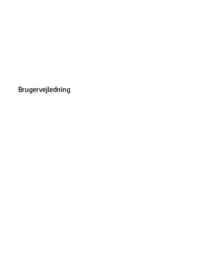











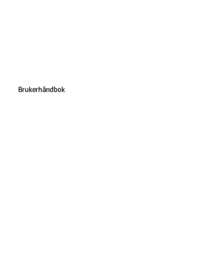

 (60 pages)
(60 pages) (66 pages)
(66 pages) (48 pages)
(48 pages) (59 pages)
(59 pages)

 (2 pages)
(2 pages) (21 pages)
(21 pages) (20 pages)
(20 pages) (12 pages)
(12 pages) (73 pages)
(73 pages)







Comments to this Manuals